Hackintosh: Установка драйверов (kexts) и программ
После установки MacOS 10.7 Lion необходимо установить драйверы оборудования и программы. Начнем с драйверов (kexts). Как только система установилась, перед пользователем открывается следующий вид:
Чистый рабочий стол, Dock-панель, расположенная в нижней части экрана, а также Панель Задач в непривычной нам, верхней, части экрана. Первое, куда следует кликать – Системные настройки:
В открывшемся окне желательно просмотреть и настроить под себя все возможное.
Допустим, что у нас не определилась сетевая карта. Установка драйвера идет несколько иначе, чем в Windows.
Совет: драйвера к оборудованию лучше всего искать на сайте kexts.com. На сайте все драйвера лежат в группах и Вам не составит труда найти нужный вам. Скачанные драйвера, как правило, имеют расширение *.pkg. В таком случае вам необходимо только установить его, дважды кликнув мышью. Их можно достать из окна браузера и из Dock. Если драйвер имеет подобный вид: «VIA.kext», необходимо скопировать его в папку Система/Библиотеки/Extensions. Если вы не сможете скопировать файл сюда напрямую, то советую воспользоваться программой Kext Installer. После копирования kext в папку обязательно необходимо восстановить права. Для этого заходим в Launchpad – утилиты – дисковая утилита. Кликаем на системный диск – проверить права доступа. Если найдутся ошибки – Восстановить права доступа.

Думаю, что у многих есть принтер, на который тоже необходимо найти драйвер. Именно этим мы сейчас и займемся.
У меня имеется устройство Canon i-sensys mf4018. Для него у производителя имеются драйвера. Посмотрите, вполне возможно, что для вашего устройства таковые драйвера также имеются в наличии. Если вам повезло – то скачивайте их с сайта производителя оборудования. После окончания загрузки файл можно получить либо в Dock – загрузки, либо в браузере, нажав кнопку:
По двойному щелчку монтируется диск, с которого и произойдет установка. Далее необходимо открыть исполняемый файл и следовать инструкциям.
Примечание: система спросит у вас разрешения открыть исполняемый файл и попросит ввести пароль администратора для установки:
Внимание: после установки оборудования система потребует перезагрузки!
Таким образом происходит установка всех программ для Mac.
Hakintosh: Мультимедиа
Пришла пора рассказать об играх на Хакинтош. Смотрите сами – мы уже установили программы, настроили оборудование, теперь осталось только проверить мультимедиа-часть. Показывать возможности и мощность компьютера под управлением Mac я не стану. Скажу лишь то, что, установив Хакинтош на свой компьютер, мы получили тот же самый Maс. Я проверял на работоспособность такие игры как AngryBirds, Most Wanted, Counter Strike и Asphalt6. Компьютер показал неплохие результаты. Быстродействие игр не только не уступает скорости работы в Windows, но и превосходит ее, пусть и незначительно.
Просмотр фильмов, проигрывание музыки, редактирование изображений – все это также остается доступным под MacOS 10.7 Lion на PC. Единственное замечание – для просмотра видео лучше всего установить VLC – проигрыватель, а музыку стандартный iTunes проигрывает на 5. Для редактирования изображений я использую Adobe Photoshop CS5 – хочу отметить, что работает он также хорошо, как и в Windows-среде (что неудивительно, учитывая его корни).
Вывод: проделывая данный труд мы смогли получить дешевый Macintoch. Подытожим – если вы не хотите выкладывать несколько тысяч долларов на дорогостоящий Mac – Hakintosh – вот что вам нужно! При желании можно добиться того, что вы не сможете отличить свой Хакинтош и Mac.











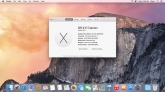
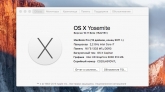
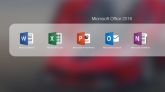

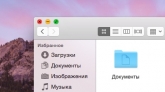
Комментарии (2)